Окно поиска Spotlight можно перемещать по экрану в современных версиях Mac OS X, что отлично, если вы хотите перенести окно Spotlight от того, что оно мешает, или, возможно, потому, что вы предпочтете, чтобы он находился в углу дисплея затем в середине экрана Mac.
Перемещение окна поиска Spotlight прост, просто вызовите Spotlight, как обычно, через элемент меню или Command + пробел, затем нажмите и удерживайте окно Spotlight и перетащите его в нужное место.
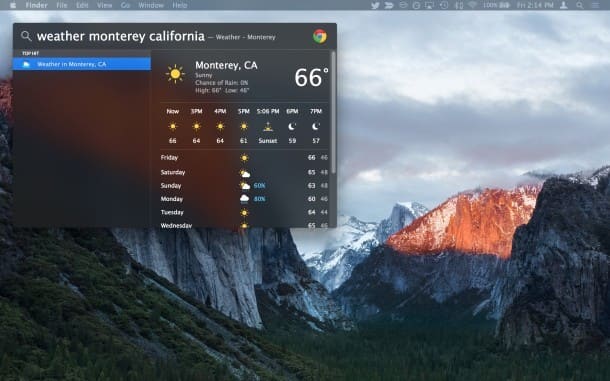
Вы можете перемещать Spotlight в любом месте экрана, независимо от того, заполнено ли поле поиска или нет.

Вы даже можете закрепить окно поиска Spotlight в верхнем правом углу дисплея, чтобы имитировать внешний вид более ранних версий Spotlight в MacOS X.
Сбросьте окно поиска Spotlight в центр с помощью Click & Hold
Перемещено окно Spotlight с экрана и не может получить к нему доступ? Или, может быть, вы просто хотите, чтобы поле поиска Spotlight было полностью центрировано?
Нет пота, просто нажмите и удерживайте значок Spotlight в строке меню Mac OS X, чтобы снова центрировать окно прожектора обратно в верхнюю середину экрана, в исходном местоположении по умолчанию.
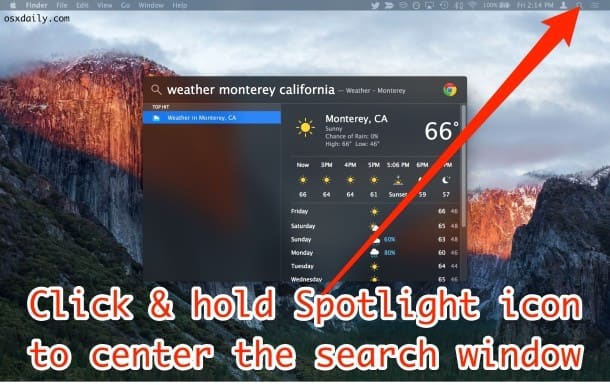
Увлекательное видео, приведенное ниже, демонстрирует перемещение окна поиска Spotlight, а также сброс его в центральное положение по умолчанию на дисплее Mac:
Подходит к LifeHacker для центрирующего трюка.
Чтобы иметь возможность перемещать Spotlight вокруг, вам понадобится macOS или OS X 10.11 или новее на Mac, более ранние версии не позволяют перемещать окно или поле поиска.
Хотите узнать больше о Spotlight для поиска OS X и iOS? Ознакомьтесь с другими подсказками для поиска Spotlight или узнайте, какие из самых изысканных поисковых трюков Spotlight появились в современных версиях Mac OS X.










